Sobald Sie die Option „Auf Kamerarolle speichern“ in WhatsApp auf Ihrem iPhone deaktivieren, wird das automatische Speichern von Bildern in Ihrer Foto-App beendet. Aber später, wenn Sie feststellen, dass einige Fotos es wert sind, gespeichert zu werden, was werden Sie tun? Bleiben Sie einfach bei Ihrer Entscheidung für eine übersichtliche Fotos-App und speichern Sie Ihren iPhone-Speicher für die langfristige Nutzung. Lassen Sie sich von uns durch eine kurze Schritt-Anleitung führen, wie Sie WhatsApp-Fotos manuell in der iPhone-Kamerarolle speichern !
- Erteilen Sie WhatsApp die Erlaubnis, auf die Fotos-App zuzugreifen
- So speichern Sie WhatsApp-Fotos manuell in der iPhone-Kamerarolle
Erteilen Sie WhatsApp die Berechtigung zum Zugriff auf die Fotos-App
- Öffnen Sie Einstellungen App auf Ihrem iPhone
- Scrollen Sie nach unten und gehen Sie zum Datenschutz Abschnitt.
- Tippen Sie auf Fotos .

- Scrollen Sie nach unten und wählen Sie WhatsApp. aus
- Wählen Sie Lesen und Schreiben.
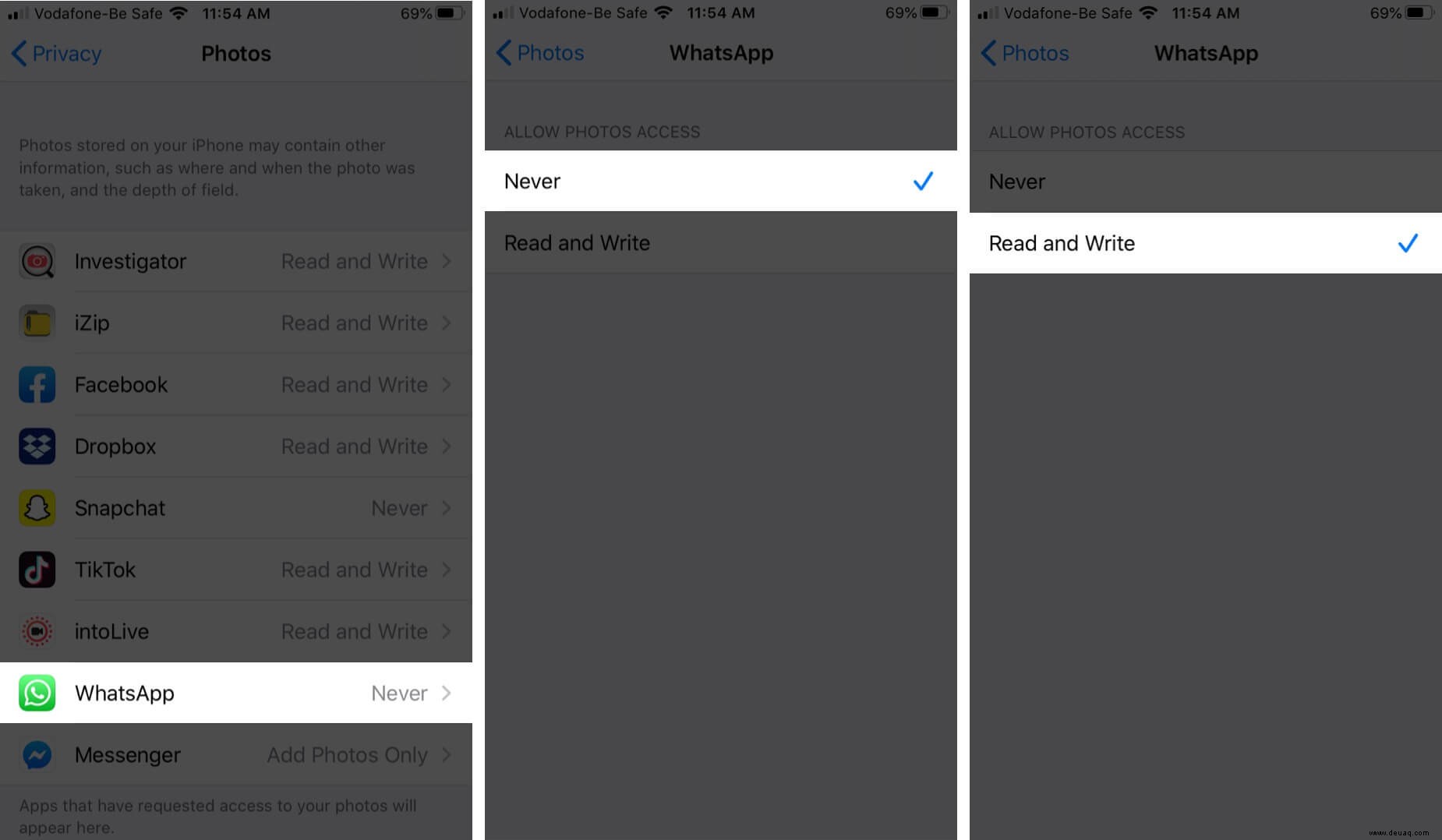
Wenn Sie „Lesen und schreiben“ auswählen, hat es jetzt Zugriff auf Ihre Fotobibliothek und Sie können Fotos in „Aufnahmen“ speichern.
Hinweis: Wenn Sie Ihr iPhone auf die neueste Betaversion von iOS 14 oder höher aktualisiert haben, variieren die WhatsApp-Einstellungen und Sie müssen Alle Fotos auswählen aus den verfügbaren Optionen in denselben Datenschutzeinstellungen.
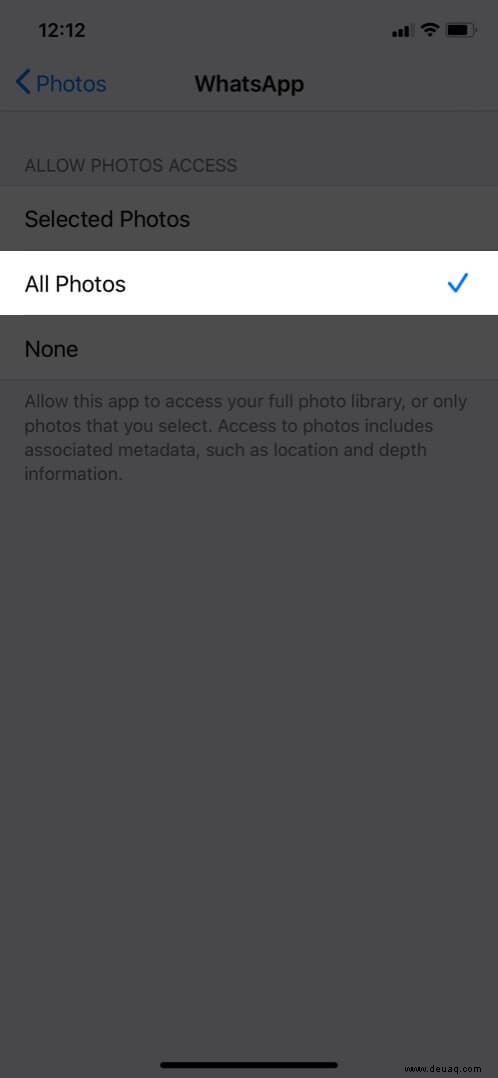
So speichern Sie WhatsApp-Fotos manuell in der iPhone-Kamerarolle
- Starten Sie WhatsApp und gehen Sie in einen Chat in denen Bilder mit Ihnen geteilt werden.
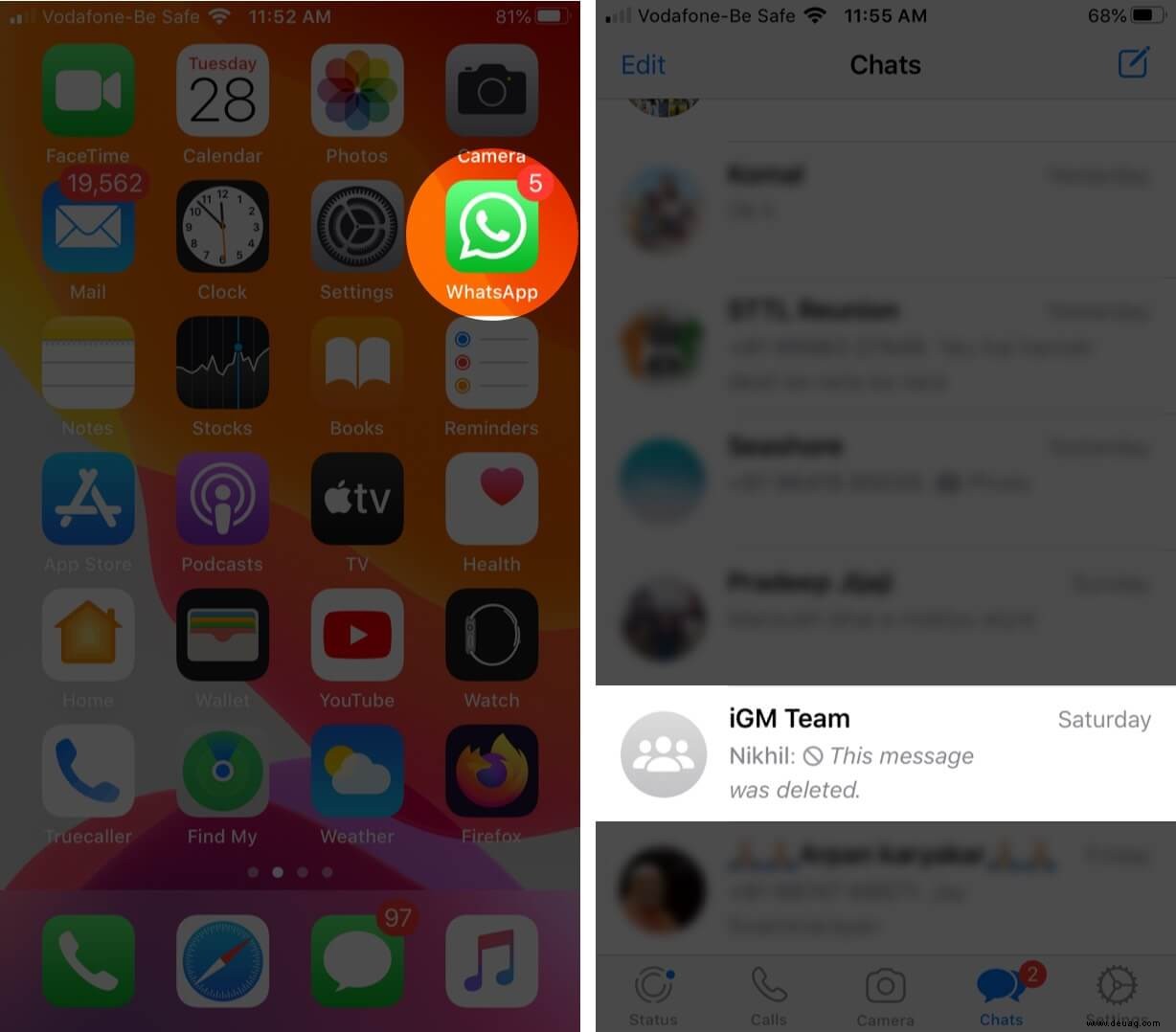
- Drücken Sie lange auf das Bild Sie speichern möchten.
- Tippen Sie auf Speichern.
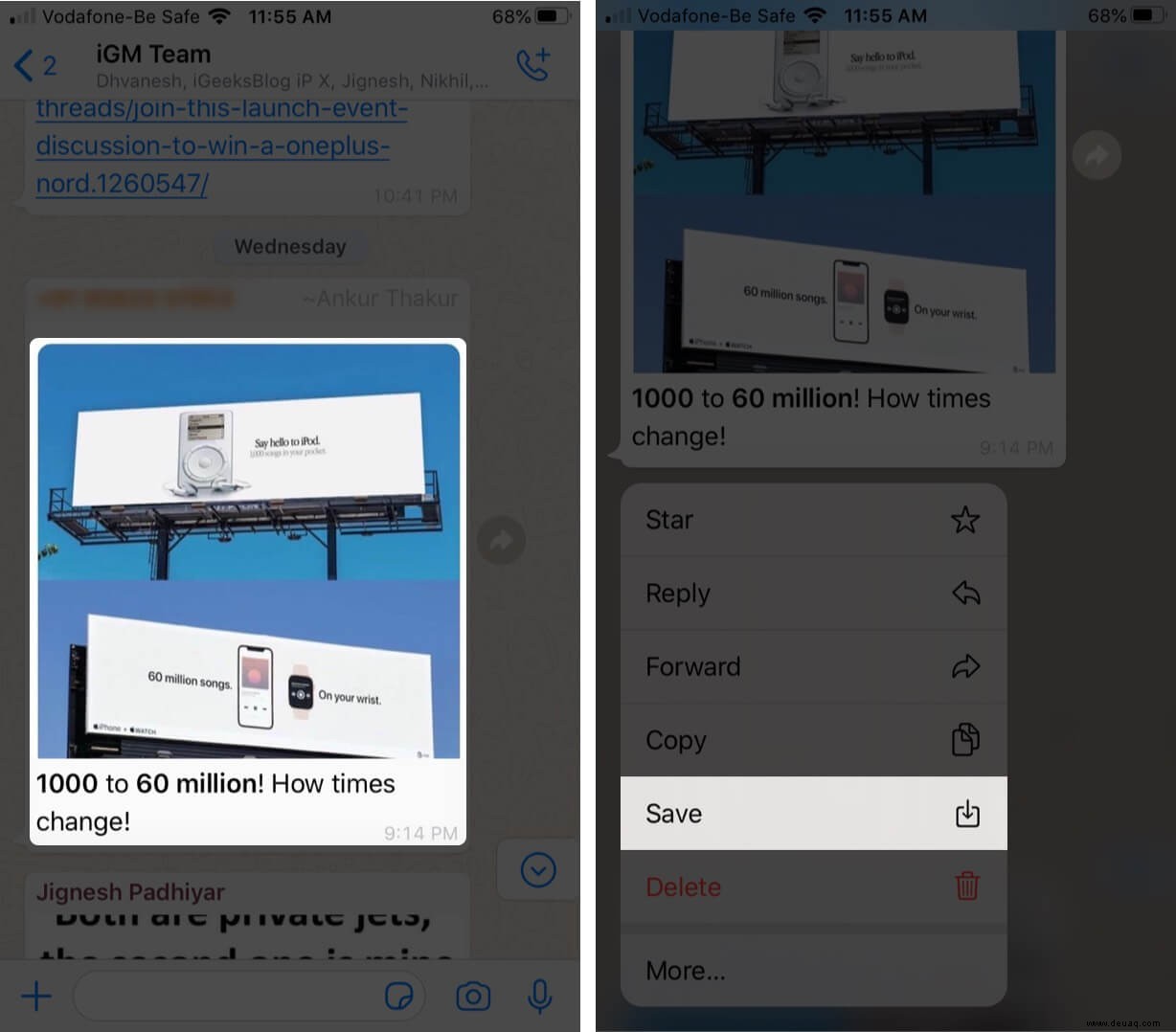
Das Bild wird in der Fotos-App gespeichert. Wenn Ihr iPhone langes Drücken nicht unterstützt, können Sie sich für einen anderen Weg entscheiden.
- Öffnen Sie das Bild, das Sie speichern möchten.
- Tippen Sie auf Teilen Option in der linken unteren Ecke.
- Wählen Sie Speichern aus den Optionen.
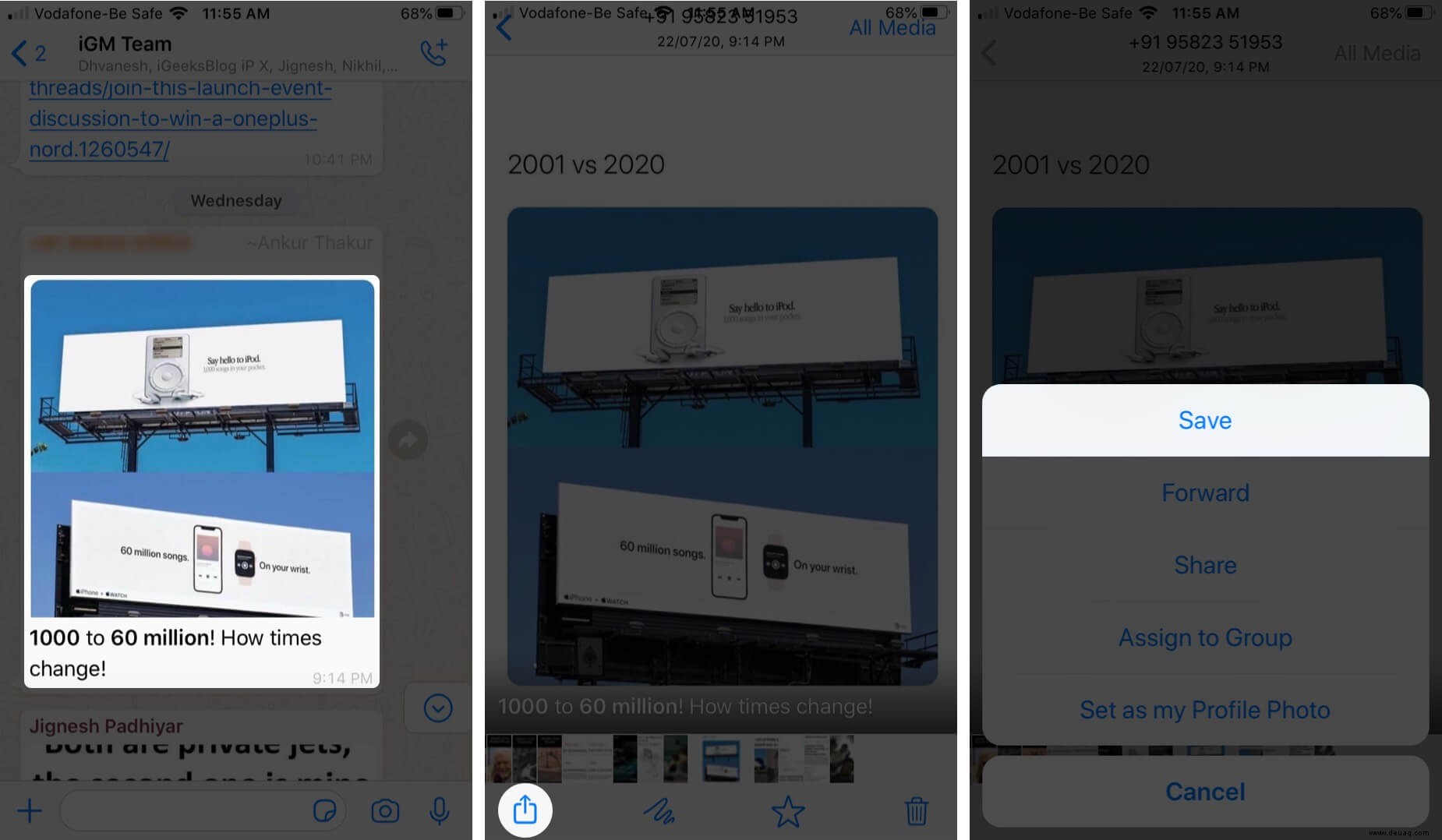
Abschluss
Das manuelle Speichern von Fotos von WhatsApp auf Ihrer iPhone-Kamerarolle ist wirklich ganz einfach. Alles, was Sie tun müssen, ist WhatsApp Zugriff auf die Fotos-App zu geben und das gewünschte Bild zu speichern. Wenn Sie Fotos mit diesen einfachen Schritten speichern können, warum sollten Sie dann die automatische Speicherung aktivieren, die viel Speicherplatz auf Ihrem iPhone beanspruchen würde? Was denkst du? Lass es uns im Kommentarbereich unten wissen!
Wenn Sie WhatsApp gerne verwenden, müssen Sie sich auch diese Schnelllinks ansehen, die das Benutzererlebnis aufpeppen werden!
- Löschen Sie den WhatsApp-Datenspeicher auf dem iPhone
- Wie man in WhatsApp fett, kursiv und durchgestrichen schreibt
- So verwenden Sie WhatsApp auf der Apple Watch
- Reagieren Sie auf WhatsApp-Nachrichten mit Emoji auf iPhone, Android und im Web